Cách Export Và Import Data WordPress Cực Kỳ Đơn Giản
Là công cụ được cung cấp sẵn trong WordPress. Chỉ cần biết Export, Import Data WordPress, bạn sẽ không phải lo lắng về việc đánh mất dữ liệu
 WordPress cung cấp sẵn tính năng Export và Import Data
WordPress cung cấp sẵn tính năng Export và Import Data
WordPress có lượng người dùng lớn không chỉ nhờ giao diện trực quan, dễ sử dụng mà còn bởi các công cụ, Plugin được hỗ trợ. Nếu bạn là người làm Website, chắc chắn sẽ không ít lần phải lo lắng về dữ liệu của mình. Tuy nhiên, vấn đề này được giải quyết rất đơn giản với công cụ Import và Export có sẵn trong WordPress.
1. Cách xuất nội dung WordPress (Export)
Xuất nội dung hay Export là chức năng lưu toàn bộ nội dung vào một file đuôi .xml và tải về máy. Bạn không cần thêm bất kì cài đặt nào khác, để Export truy cập vào Dashboard => Tools => Export.
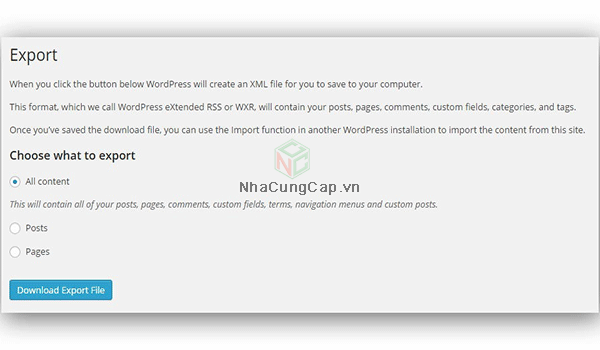 Lựa chọn nội dung mà bạn muốn xuất ra
Lựa chọn nội dung mà bạn muốn xuất ra
Tại đây, sẽ có các lựa chọn những nội dung cần xuất, bao gồm:
- All contents: Xuất tất cả nội dung liên quan Post, Page, Menu, Custom field và Custom Post Type.
- Posts: Chỉ xuất các nội dung liên quan đến Post.
- Pages: Chỉ xuất các nội dung liên quan đến Page.
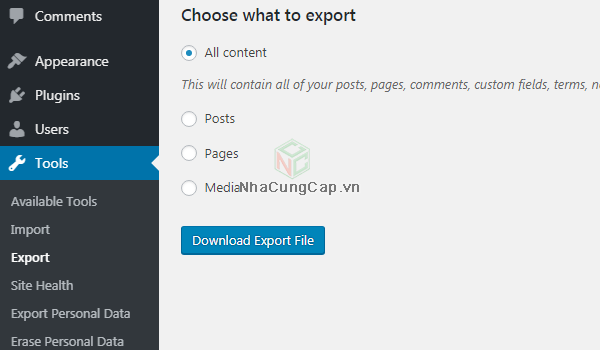 Thời gian tải sẽ tương ứng với dung lượng của file
Thời gian tải sẽ tương ứng với dung lượng của file
Nhấn nút Download Export File để tải file về máy tính. Tùy vào số lượng nội dung trên Website mà kích thước file có thể lớn hoặc nhỏ.
Một lưu ý là bạn nên backup Website trước khi tiến hành Export và Import. Việc này giúp đề phòng các trường hợp như virus hoặc các lỗi bất kỳ không mong muốn. Bạn có thể tham khảo một số Plugin hỗ trợ back up như All-in-One WP Migration, Updraft Plus, Duplicator, BackUpBuddy, sẽ được đề cập ở cuối bài viết này.
2. Cách nhập Website WordPress (Import)
Với thao tác nhập dữ liệu, Import Data WordPress. Các bạn có thể áp dụng một trong hai cách đơn giản dưới đây:
- Từ Website WordPress này lên Website WordPress khác nhờ RSS Feed
- Từ Website WordPress này lên Website WordPress khác nhờ sử dụng Plugin WordPress Importer
Hãy cùng chúng tôi tìm hiểu chi tiết từng cách!
Từ Website WordPress này lên Website WordPress khác nhờ RSS Feed
Một cách khác để nhập nội dung là nhập dữ liệu từ nguồn cấp RSS. Với phương pháp nhập từ RSS, bạn chỉ có thể nhập duy nhất dữ liệu Posts, các loại dữ liệu khác như comments, trackbacks, categories hoặc users không thể nhập. Tạo tập tin bạn cần nhập qua RSS và làm theo các bước sau:
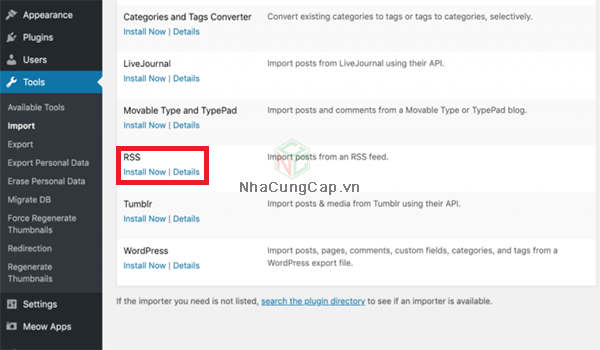 Cài đặt plugin hỗ trợ nhập nội dung từ RSS
Cài đặt plugin hỗ trợ nhập nội dung từ RSS
Truy cập trang Import tại Dashboard => Tools => Import, nhấn Install Now bên dưới thẻ RSS và cài đặt Plugin để nhập từ nguồn cấp RSS.
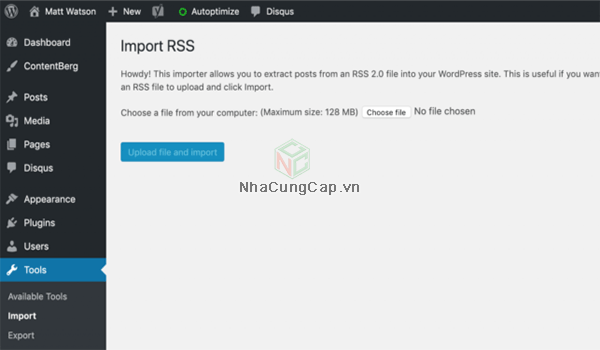 Chọn tệp cần nhập tải từ RSS, chú ý dung lượng tệp
Chọn tệp cần nhập tải từ RSS, chú ý dung lượng tệp
Tại giao diện nhập dữ liệu bằng RSS, chọn tệp tin RSS bằng cách nhấn Choose File. Tìm đến tệp tin mà bạn đã tải về từ nguồn cấp RSS và nhấn Import. Sau khi quá trình nhập nội dung hoàn tất, trang sẽ tự động làm mới kèm thông báo.
Từ Website WordPress này lên Website WordPress khác nhờ sử dụng Plugin WordPress Importer
Kết thúc quá trình xuất nội dung, bạn đã thu được file .xml trên máy tính của mình. Lưu ý file này có thể sử dụng cho bất kỳ Website WordPress nào bao gồm cả blog tại dịch vụ WordPress.com. Công cụ nhập được cung cấp sẵn tại Dashboard => Tools => Import chọn WordPress.
 Cài đặt plugin WordPress Importer để nhập nội dung
Cài đặt plugin WordPress Importer để nhập nội dung
Trong trường hợp Website chưa cài Plugin WordPress Importer, bạn sẽ nhận được yêu cầu cài đặt. Nhấn Install để cài đặt, Plugin đã được cài sẽ xuất hiện thông báo Run Importer như ảnh dưới, nhấp vào để bắt đầu.
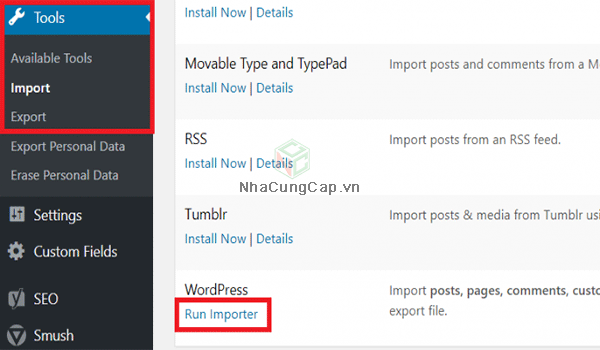 Chạy plugin nhập nội dung WordPress Importer
Chạy plugin nhập nội dung WordPress Importer
Một thông báo xuất hiện để yêu cầu bạn chỉ định tác giả cho các bài viết được nhập vào, bạn có thể chọn một tác giả có sẵn hoặc tạo mới. Đừng quên đánh dấu vào ô Download and Import file attachments để tải hình ảnh/media từ Website đã xuất để đặt lên trang web nhập vào, nhấn Submit để bắt đầu nhập.
Trong quá trình nhập, những nội dung nào đã có trên Website sẽ tự động được bỏ qua. Thông tin ngày, giờ đăng của Post được giữ nguyên theo thời gian gốc chứ không thay đổi theo ngày nhập. Kết thúc việc nhập nội dung, nhấn Have fun để trở về Dashboard.
3. Chức năng này dùng nhiều khi nào?
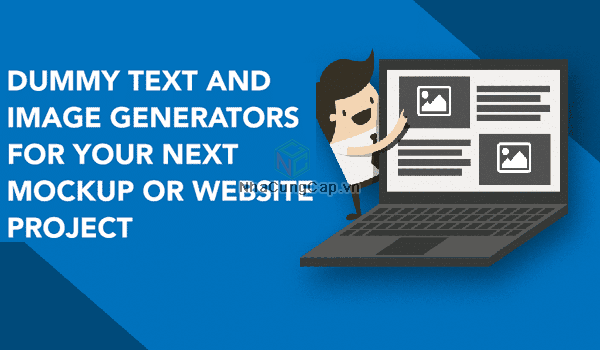 Chức năng Export/Import trong WordPress thường dùng cho dummy content
Chức năng Export/Import trong WordPress thường dùng cho dummy content
Chức năng Export và Import trong WordPress chỉ áp dụng cho một số nội dung nhất định. So với phương pháp sao lưu (backup) và phục hồi (restore) dữ liệu, nó không thật sự phổ biến. Tính năng này được sử dụng nhiều khi bạn mua các theme trả phí, các theme này thường đi kèm một gói nội dung gọi là “dummy content” có dạng .xml dùng để import vào theme giúp bạn kiểm tra cách hiển thị của giao diện.
Dù không quá phổ biến nhưng cũng là một tính năng đáng tham khảo. Đặc biệt, khi bạn chọn WordPress làm mã nguồn chính và có nhu cầu sử dụng các theme trả phí cao cấp cho Website của mình.
4. Một số lưu ý khi nhập nội dung
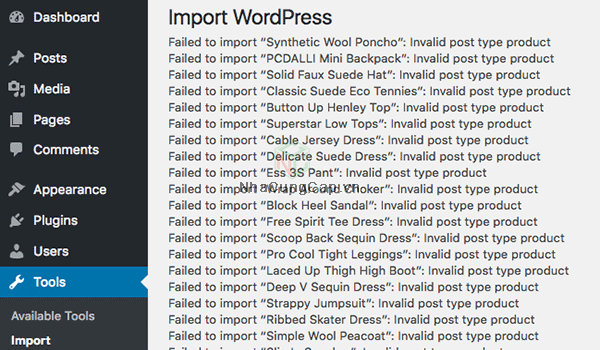
Quá trình nhập nội dung trong WordPress có thể xảy ra lỗi
Trong một số trường hợp, quá trình nhập nội dung có thể xảy ra các sự cố ngoài ý muốn. Một số lưu ý và cách khắc phục các lỗi thường gặp khi Import nội dung:
Trường hợp dung lượng file .xml quá lớn và nhập trên một Website WordPress chạy trên host (không phải localhost) có thể gặp lỗi timeout. Đây là lỗi xảy ra khi quá thời gian chờ, bạn chỉ cần import nhiều lần là được.
Hình ảnh có thể không tải về được do Website xuất ra đã xóa bỏ những ảnh đó hoặc không còn hoạt động.
Để đảm bảo file.xml không gặp lỗi trong quá trình nhập nội dung, chú ý dòng Maximum Upload Size. Đây là thông tin dung lượng tối đa của tệp mà bạn có thể upload, hiện nay, các host thuê ngoài thường cho phép dung lượng dao động từ 25- 100MB.
5. Các Plugin khác hỗ trợ Import/ Export WordPress
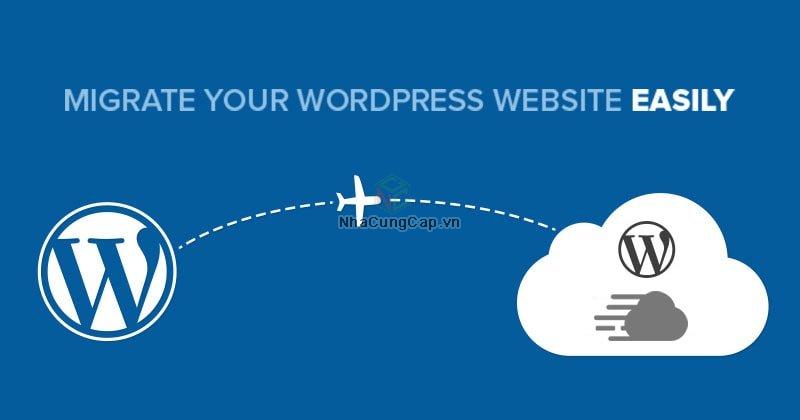 WordPress cung cấp các plugin giúp việc di chuyển website dễ dàng hơn
WordPress cung cấp các plugin giúp việc di chuyển website dễ dàng hơn
Có rất nhiều lựa chọn Plugin cho phép thực hiện Export và Import Data WordPress. Rõ ràng, với mã nguồn WordPress cùng gói WordPress Hosting, các bạn hoàn toàn không phải gặp bất kỳ một khó khăn nào trong quá trình nhập, xuất dữ liệu trên Website nhờ sự hỗ trợ đắc lực đến từ chúng. Danh sách dưới đây bao gồm các Plugin miễn phí và có phí để bạn tham khảo:
- Duplicator
- BackUpBuddy
- WP Clone by WP Academy
- WP Migrate DB Pro
- All-in-One WP Migration
- UpdraftPlus
Duplicator
 Duplicator là plugin WordPress có hơn 10 triệu lượt tải về
Duplicator là plugin WordPress có hơn 10 triệu lượt tải về
Hơn 10 triệu lượt tải và nhận đánh giá 4.9 sao, Duplicator sở hữu nhiều tính năng được người dùng đánh giá cao. Sao chép, di chuyển hoặc nhân bản một trang web tù vị trí này sang vị trí khác. Bạn không cần mất nhiều thời gian với các tệp lệnh Export hoặc Import SQL. Dễ dàng di chuyển một trang web từ máy chủ sang localhost hoặc từ máy chủ này sang máy chủ khác và hơn thế nữa.
BackUpBuddy
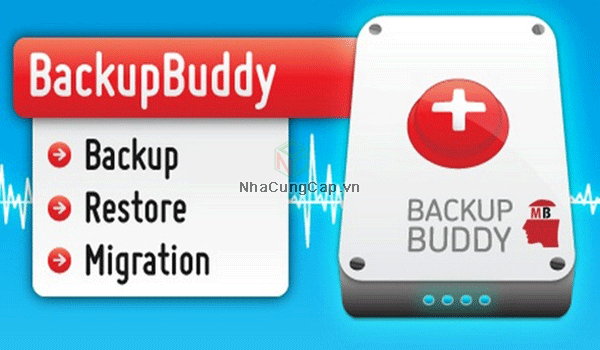
BackUpBuddy được ưa chuộng bởi các nhà phát triển WordPress
Đây là Plugin rất phổ biến với các nhà phát triển WordPress khi cần di chuyển một trang web đến một host mới hoặc domain mới. BackUpBuddy sẽ tạo một backup hoàn chỉnh cho trang web, tải xuống tệp .zip và sau đó di chuyển đến một máy chủ hoặc tên miền mới bằng cách dùng ImportBuddy. Plugin này có thể giúp bạn di chuyển toàn bộ trang web bao gồm cả giao diện, Plugin, nội dung, styles và widget một cách nhanh chóng.
WP Clone by WP Academy
WP Clone giúp bạn sao chép và di chuyển toàn bộ Website đến một tên miền hoặc máy chủ khác. Rất phù hợp với các nhà phát triển vì bạn có thể chuyển trang web từ máy chủ cục bộ hoặc sao lưu và tạo các bản sao cho mục đích thử nghiệm.
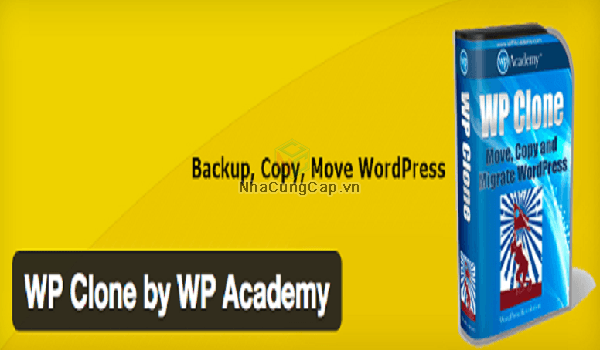 WP Clone cho khả năng sao chép và di chuyển website nhanh chóng
WP Clone cho khả năng sao chép và di chuyển website nhanh chóng
WP Migrate DB Pro
WP Migrate DB Pro cho phép sao chép cơ sở dữ liệu trang web từ một cài đặt WordPress sang một cài đặt khác chỉ bằng một cú nhấp chuột. Plugin này thì rất phù hợp khi bạn phát triển một Website trên localhost nhưng cần dữ liệu mới nhất từ cơ sở dữ liệu trực tiếp.
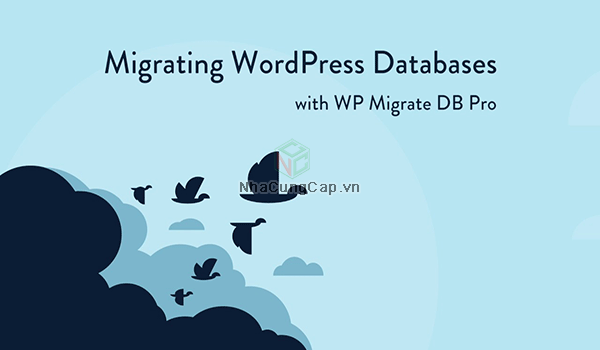
WP Migrate cung cấp tính năng one-click tiện lợi
All-in-One WP Migration
Xuất tất cả thuộc tính của Website WordPress bao gồm cơ sở dữ liệu, tệp hình ảnh, Plugin và giao diện. Dễ dàng di chuyển trang web của bạn đến một máy chủ hoặc tên miền khác thậm chí là một thư mục phụ mà không cần bất kì kỹ thuật chuyên môn nào.
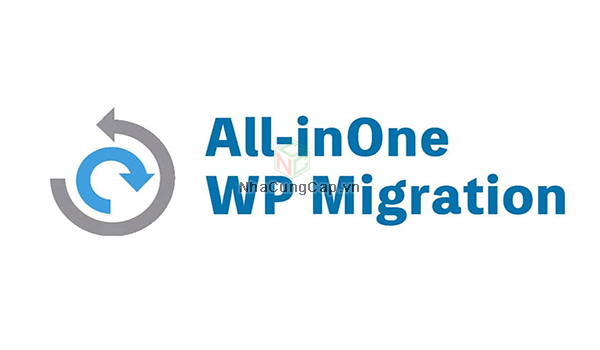 All-in-One WP phù hợp cho những người không có quá nhiều chuyên môn
All-in-One WP phù hợp cho những người không có quá nhiều chuyên môn
UpdraftPlus
Là một Plugin sao lưu WordPress cung cấp một công cụ di chuyển hoàn hảo “UpdraftPlus Migrator”, đi kèm phiên bản Premium (trả phí). UpdraftPlus Migrator sẽ sao chép trang web và mang nó đến một tên miền mới bằng cách nhanh chóng và đơn giản nhất.
 UpdraftPlus bao gồm phiên bản miễn phí và trả phí
UpdraftPlus bao gồm phiên bản miễn phí và trả phí
Trên đây là những chia sẻ về cách Export và Import Data WordPress. Hy vọng bài viết đã cung cấp những thông tin hữu ích cho bạn đọc, trong quá trình thực hiện nếu gặp khó khăn, thắc mắc hãy để lại bình luận bên dưới để được hỗ trợ.
Nguồn MB (Tổng hợp)
Bài viết tham khảo
Sao chép & chỉnh sửa bởi NhaCungCap.vn

